tplink路由器Client模式怎么设置
相关话题
Client模式也称"主从模式"。在此模式下工作的AP对于主AP来说是无线客户端,相当于无线网卡。下面是小编给大家整理的一些有关路由器Client模式设置,希望对大家有帮助!
tplink路由器Client模式设置
路由器的Client客户端模式,也称“主从模式”。在此模式下工作的AP对于主AP来说是无线客户端,相当于无线网卡。其基本使用结构如下图所示:

在此结构中两台无线设备起着不同的作用,担当不同角色。无线设备A是向上连接宽带线路,向下通过所支持的局域网标准与终端用户实现有线或无线连接。此时无线设备A既可以是一个无线路由器也可以是一个无线接入器。
路由器作为一台无线客户端设备,向下连接交换机,再通过有线方式连接最终用户,不能直接通过无线模式与客户终端连接。对于无线设备A来说,路由器就是一台终端用户设备。通过这种方案配置,提高了两台无线AP的使用率与用户数量,可满足多用户的无线互联与Internet接入需求。具体配置过程,请看以下步骤。
一、查看无线设备A的配置
以无线设备A是路由器无线路由器为例,首先查看并记录下TL-WR841N的无线配置参数。
SSID:SSID即无线网络的名称,进入路由器管理界面(默认是192.168.1.1)。点击“运行状态”,查看设备“无线状态”,记下无线网络的SSID号(本例为TP-LINK_21157E)以及无线状态的MAC地址(本例为E0-05-C5-21-15-7E),如下图所示。

点击“无线安全设置”,查看路由器的无线加密方式及PSK密码(本例中加密方式选择WPA-PSK/WPA2-PSK,PSK密钥为11111111),如下图所示。

注意:路由器不需要做任何其他设置。
二、路由器的配置
步骤1:电脑有线或无线连接路由器均可配置(以网线连接到路由器为例),由于设备默认不开启DHCP 服务器,不能为电脑分配IP地址,所以需要配置电脑本地连接的IP地址,才能登陆路由器的管理界面。将本地连接IP地址设置为192.168.1.X(1≤X≤252),子网掩码设置为255.255.255.0,如下图所示。设置完成之后,点击“确定”生效。路由器默认管理IP地址“192.168.1.253”。

步骤2:在浏览器中输入“192.168.1.253”,输入登陆用户名及密码均为admin,打开TL-WR700N的管理界面,自动弹出“设置向导”(也可以点击管理界面菜单“设置向导”),如下图所示。

步骤3:点击“下一步”开始设置,弹出工作模式设置页面,如下图所示。
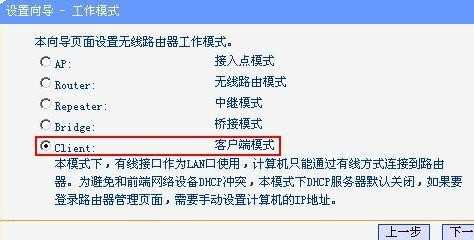
步骤4:选择“Client”,点击“下一步”,弹出无线设置页面,如下图所示。

点击“扫描”按钮,扫描环境中无线网络,扫描结果如下图所示:

找到路由器的无线网络名称(SSID),如上图所示,点击“连接”并设置与路由器相同的加密方式和密钥,如下图所示。

步骤5:点击“下一步”,提示设备需要重新启动,如下图所示。

点击“重启”,路由器自动重新启动,设置完成
此时,登陆路由器的管理界面,打开菜单“无线设置”——“无线主机状态”,可以看到路由器的条目,MAC地址为路由器的MAC地址,如下图所示。说明路由器的Client模式已经连接成功。

步骤6: 在电脑上使用ping 命令检测Client模式下路由器与路由器的连通性。电脑上ping路由器的管理IP地址(本例为:192.168.1.1)。
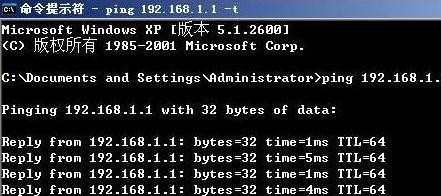
如果能ping通(如上图所示),说明路由器的Client模式连接成功。若不能ping通,请重新检查配置,特别是无线加密方式及PSK密钥是否输入正确。
步骤7:配置完成之后,请将无线网络连接IP地址重新设置成原有的配置(一般是自动获取IP地址),点击“确定”生效,才能正常连接至互联网,如下图所示:

注意事项: 路由器默认管理IP地址“192.168.1.253”,为防止出现IP地址冲突的情况,必须将路由器的LAN口IP地址设置为与有线局域网中所有设备都不相同的IP地址(一般情况下不需要修改)。可以在菜单“网络参数”——“LAN口设置”,修改IP之后,点击“保存”,路由器自动重启。如下图所示。

至此路由器 Client模式配置完毕,此时路由器作为路由器的客户端,路由器不发出的无线信号。

tplink路由器Client模式怎么设置的评论条评论